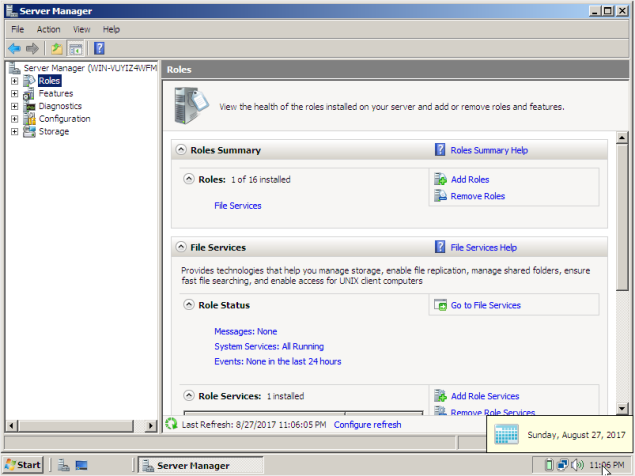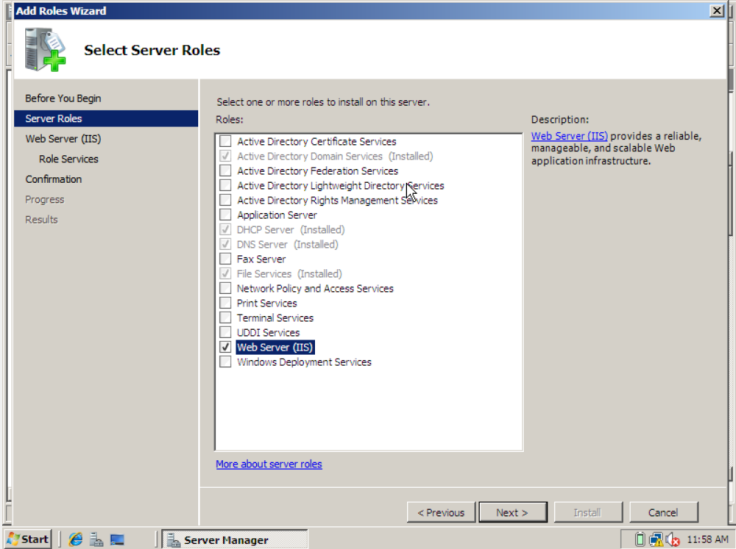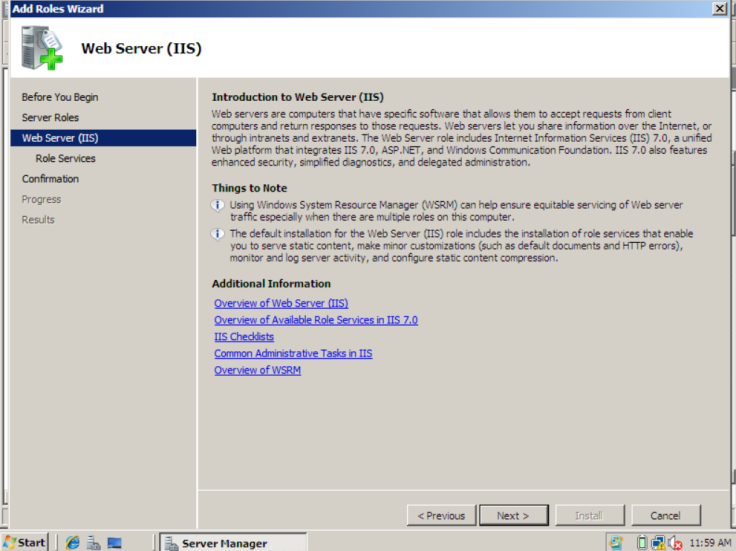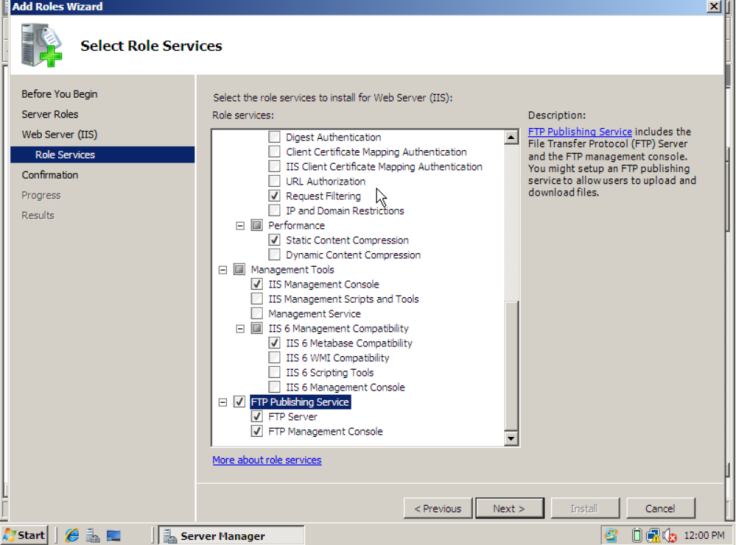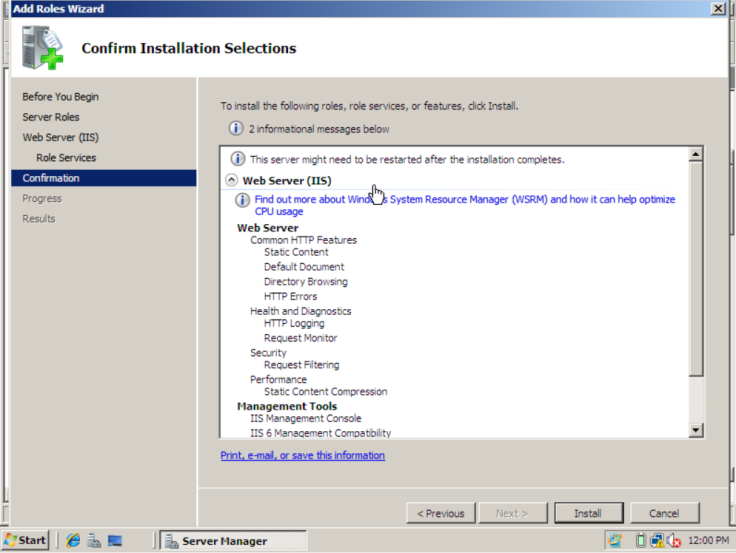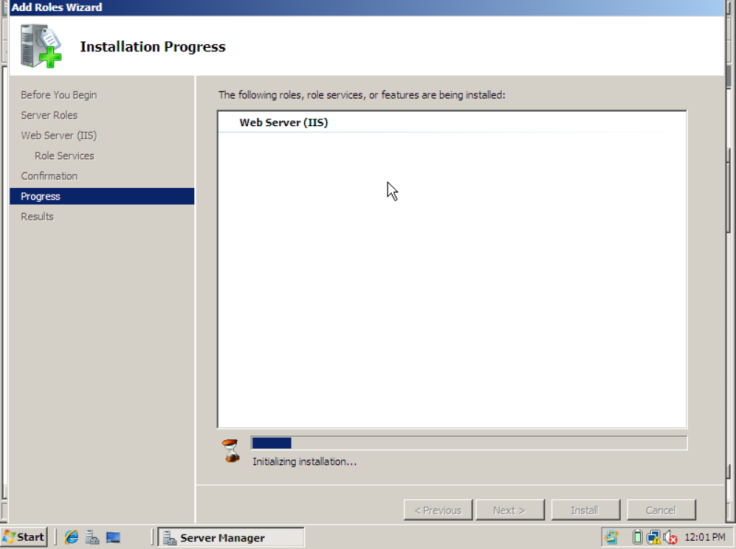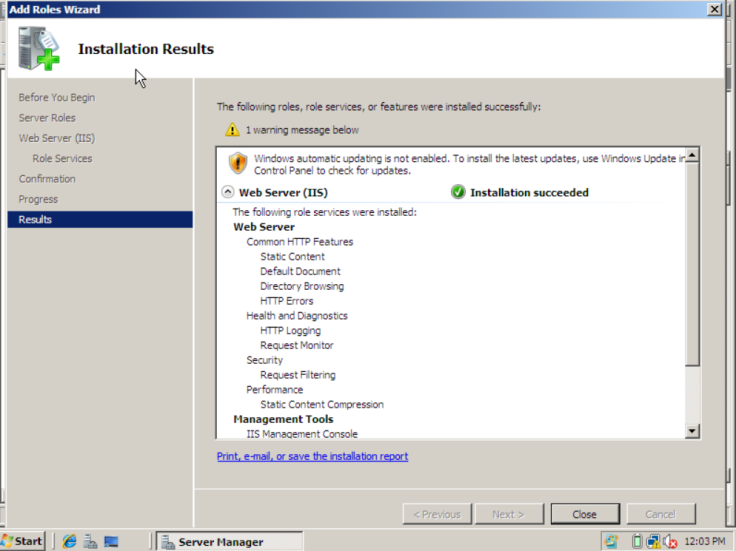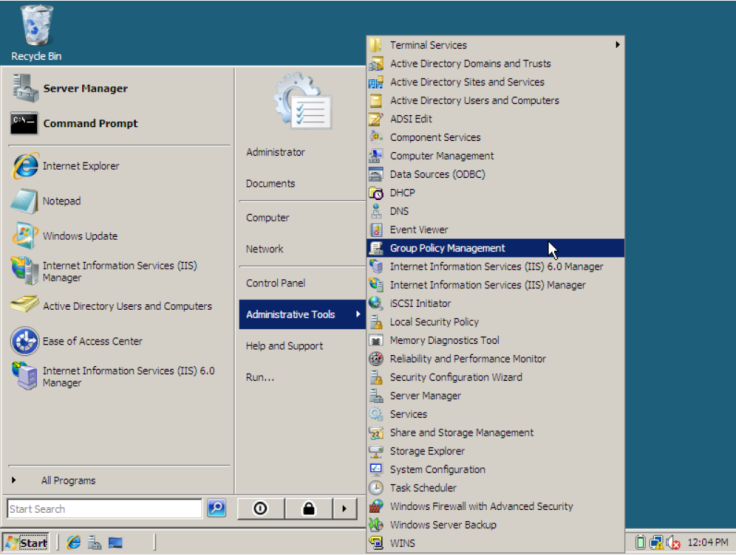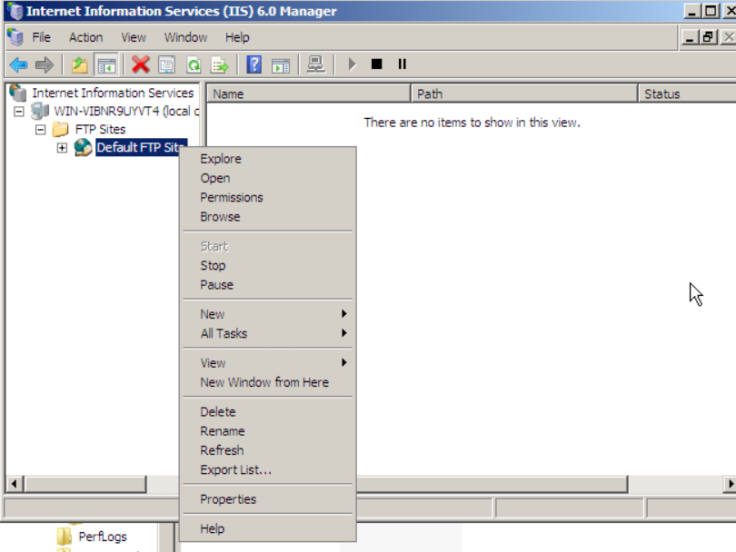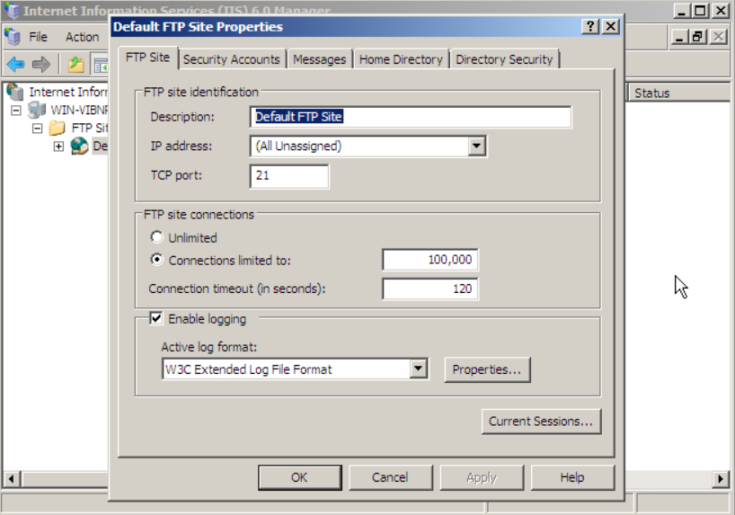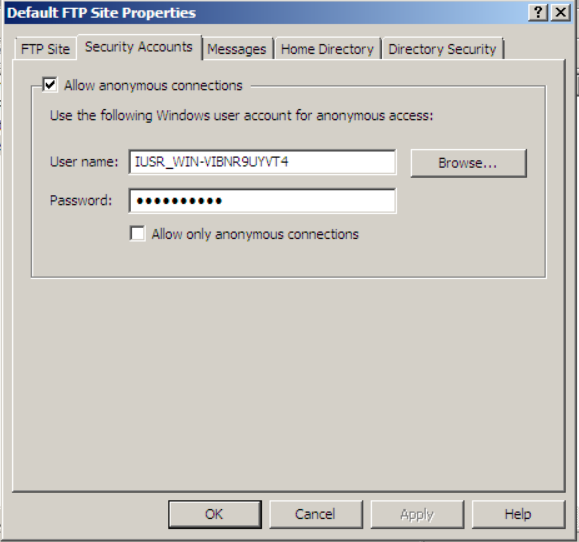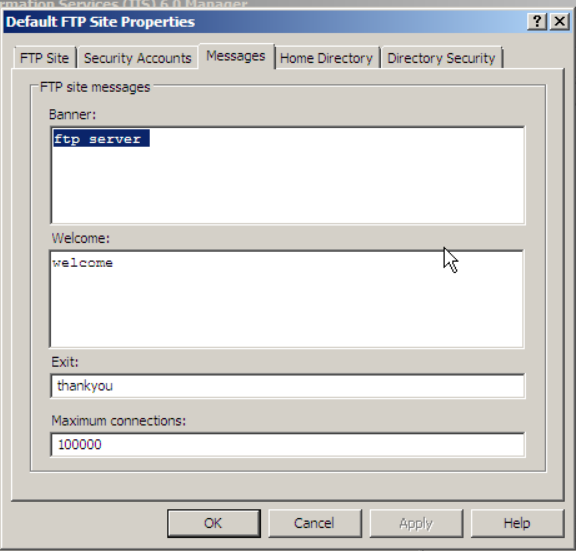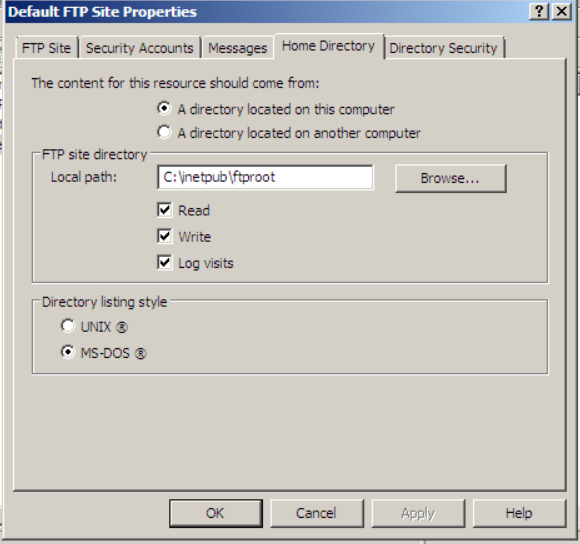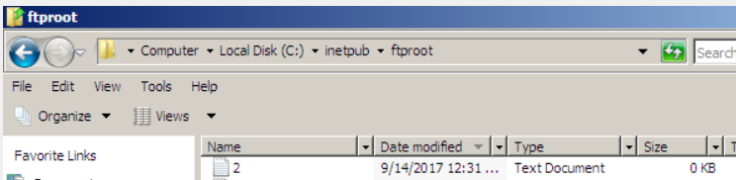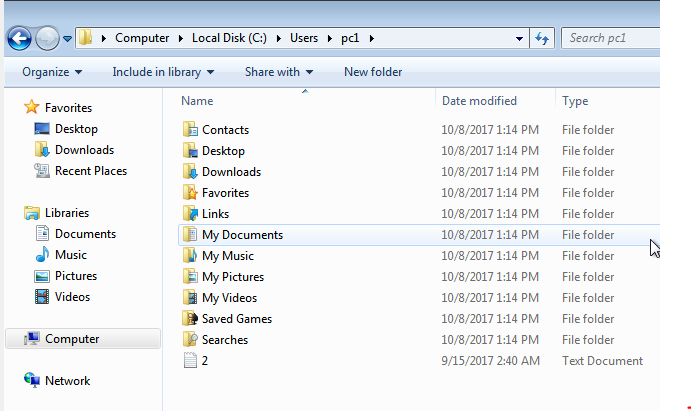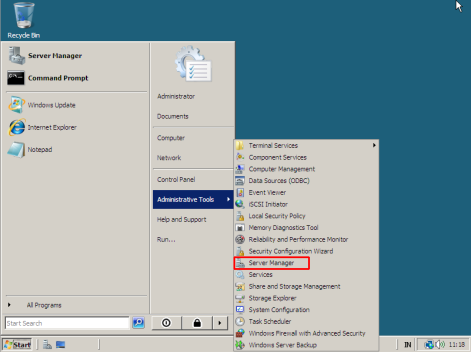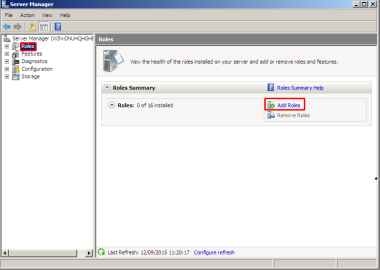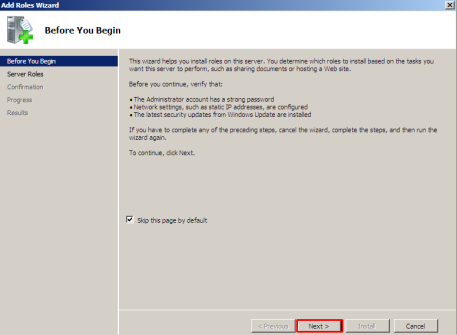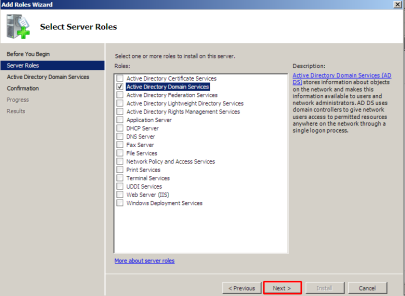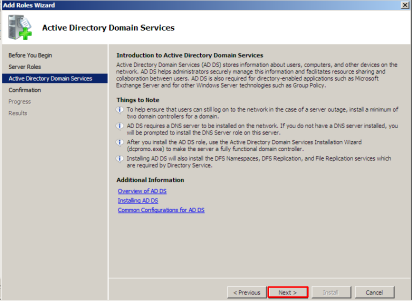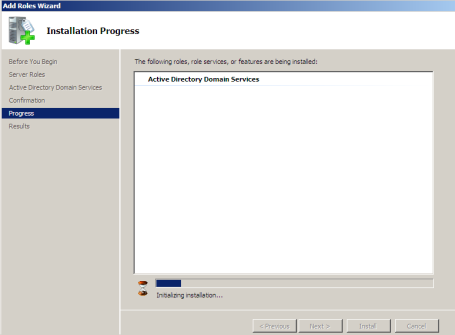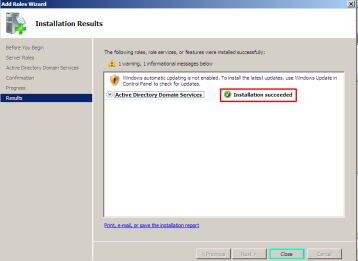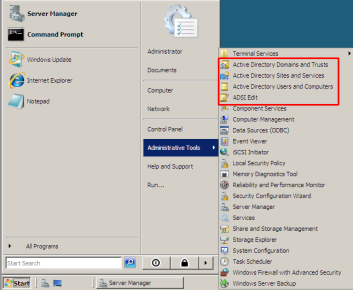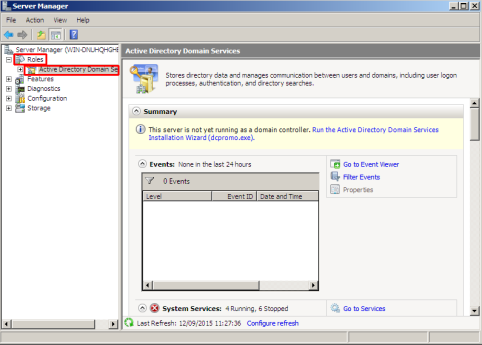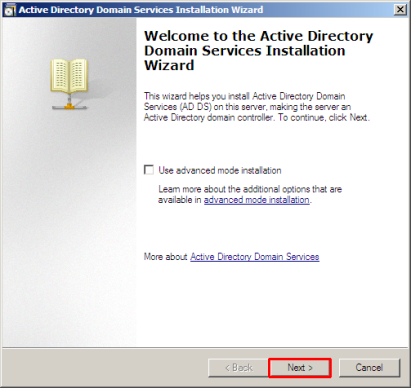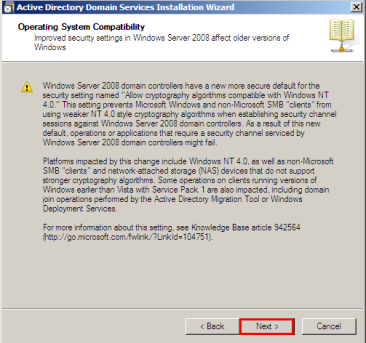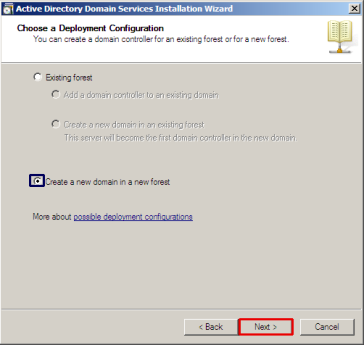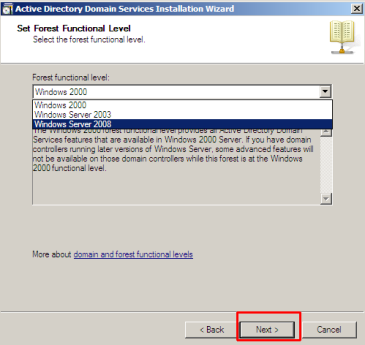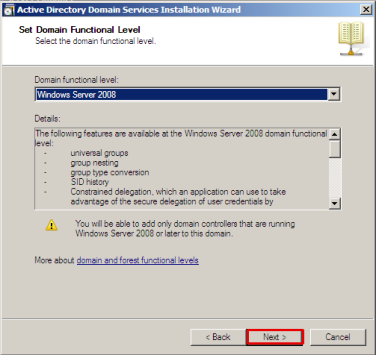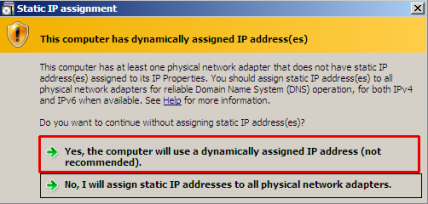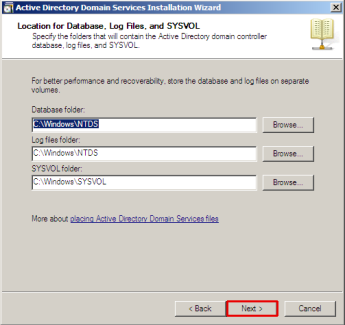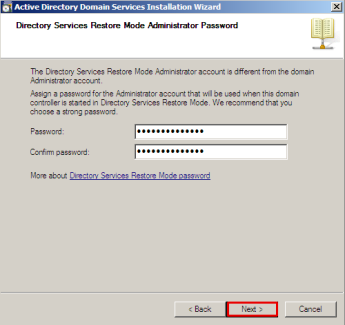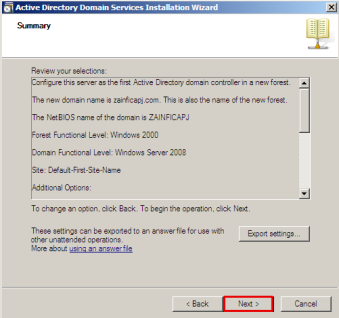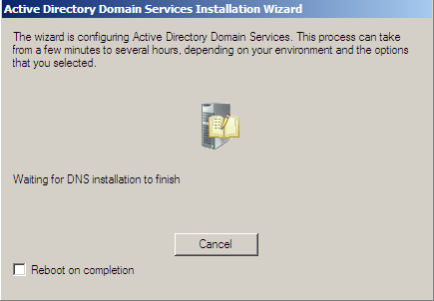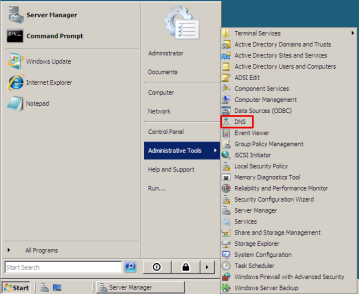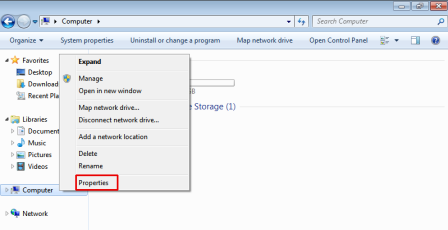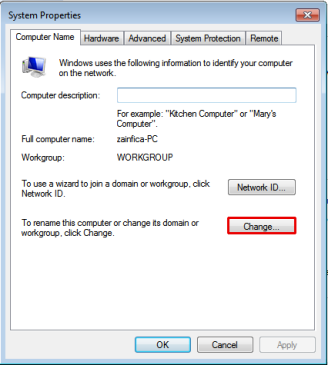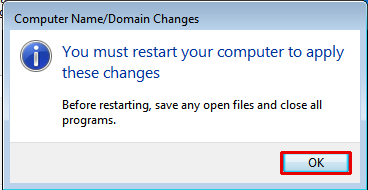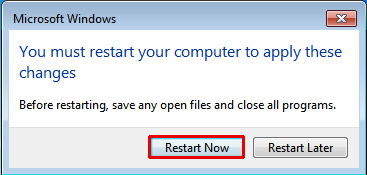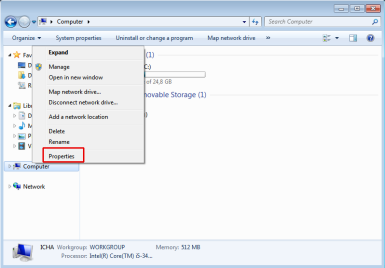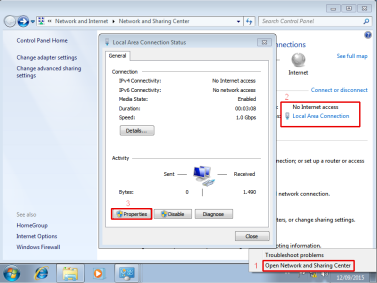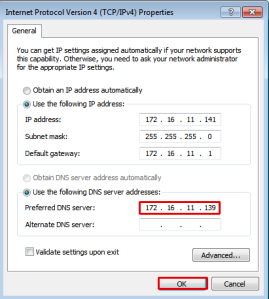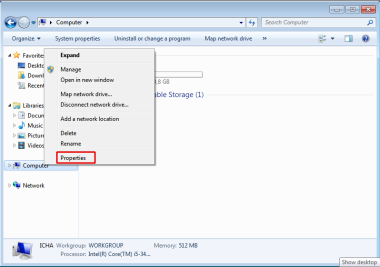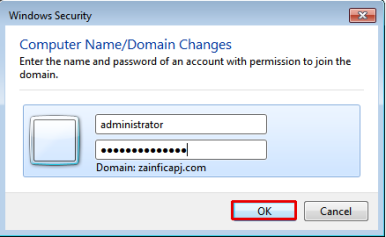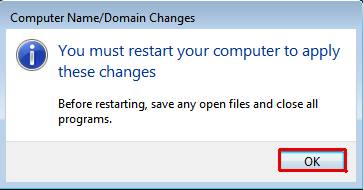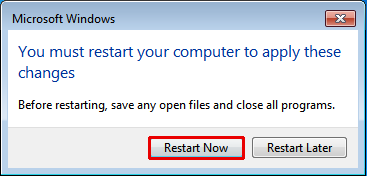Firewall
Firewall adalah perangkat yang digunakan untuk mengontrol akses terhadap siapapun yang memiliki akses terhadap jaringan privat dari pihak luar. Saat ini, pengertian firewall difahami sebagai sebuah istilah generik yang merujuk pada fungsi firewall sebagai sistem pengatur komunikasi antar dua jaringan yang berlainan.
Mengingat sekarang ini banyak perusahaan yang memiliki akses ke Internet maka perlindungan terhadap aset digital perusahaan tersebut dari serangan para hacker, pelaku spionase, ataupun pencuri data lainnya, sehingga fungsi firewall menjadi hal yang sangat esensial.”
Pengertian Firewall
Firewall adalah sistem keamanan jaringan komputer yang digunakan untuk melindungi komputer dari beberapa jenis serangan dari komputer luar.
Menurut Wabopedia.com Definisi Firewall adalah sebuah sistem yang didesain untuk mencegah akses yang tidak sah ke atau dari jaringan pribadi (Privat Network). Firewall dapat diimplementasikan dalam perangkat keras dan perangkat lunak, atau kombinasi keduanya. Firewall sering digunakan untuk mencegah pengguna Internet yang tidak saheng mengakses jaringan pribadi yang terhubung ke Internet, terutama intranet. Semua pesan masuk atau keluar dari intranet melewati firewall, filewall bertindak sebagai pengawas (controller) setiap pesan dan memblok jika tidak memenuhi kriteria keamanan tertentu.
menurut Pengertian Firewall yang dimaksudkan diatas, firewall adalah sebuah sistem atau perangkat yang memberi otorisasi pada lalu lintas jaringan komputer yang dianggapnya aman untuk melaluinya dan melakukan pencegahan terhadapa jaringan yang dianggap tidak aman. Firewall dapat berupa perangkat lunak (program komputer atau aplikasi) atau perangkat keras (peralatan khusus untuk menjalankan program fire-wall) perangkat yang menyaring lalu lintas jaringan antara jaringan. Perlindungan dengn Firewall adalah mutlak diperlukan untuk komputasi perangkat seperti komputer yang diaktifkan dengan koneksi Internet. Meningkatkan tingkat keamanan jaringan komputer dengan memberikan informasi rinci tentang pola-pola lalu lintas jaringan. Perangkat ini penting dan sangat diperlukan karena bertindak sebagai gerbang keamanan antara jaring komputer internal dan jaringan komputer eksternal.
“Fungsi Firewall Adalah”
Sebelum memahami fungsi firewall mari kita fahami atribut pentingnya sbb:
Semua jaringan komunikasi melewati fire wall
Hanya lalu lintas resmi diperbolehkan oleh fire wall
Memiliki kemampuan untuk menahan serangan Internet
Fungsi firewall sebagai pengontrol, mengawasi arus paket data yang mengalir di jaringan. Fungsi Firewal mengatur, memfilter dan mengontrol lalu lintas data yang diizinkan untuk mengakses jaringan privat yang dilindungi, beberapa kriteria yang dilakukan fire-wall apakah memperbolehkan paket data lewati atau tidak, antara lain :
Alamat IP dari komputer sumber
Port TCP/UDP sumber dari sumber.
Alamat IP dari komputer tujuan.
Port TCP/UDP tujuan data pada komputer tujuan
Informasi dari header yang disimpan dalam paket data.
secara sfesifik Fungsi Firewall adalah melakukan autentifikasi terhadap akses kejaringan. Applikasi proxy Fire-wall mampu memeriksa lebih dari sekedar header dari paket data, kemampuan ini menuntutnya untuk mampu mendeteksi protokol aplikasi tertentu yang spesifikasi.
“Manfaat Firewall Adalah”
Manfaat firewall adalah untuk menjaga informasi rahasia dan berharga yang menyelinap keluar tanpa sepengetahuan. Sebagai contoh, FTP (File Transfer Protocol) lalu lintas dari jaringan komputer organisasi dikendalikan oleh fire-wall. Hal ini dilakukan untuk mencegah pengguna di jaringan mengirim file rahasia yang disengaja atau tidak sengaja kepada pihak lain.
Manfaat Firewall sebagai filter juga digunakan untuk mencegah lalu lintas tertentu mengalir ke subnet jaringan. Hal ini mencegah pengguna berbagi file, dan bermain-main di jaringan.Aplikasi jenis ini berguna terutama dalam sektor korporasi.
Manfaat firewall lainnya adalah untuk memodifikasi paket data yang datang di fire-wall. Proses ini disebut Network Address Translation (NAT). Ada jenis NAT disebut NAT dasar, di mana alamat IP (Internet Protocol) pribadi dari jaringan komputer yang tersembunyi di balik satu alamat IP tertentu. Proses ini disebut sebagai IP samaran. Hal ini membantu pengguna dalam sebuah jaringan yang meliputi sistem tanpa nomor IP publik yang beralamat, untuk mengakses Internet.
Akurasi data seperti informasi keuangan, spesifikasi produk, harga produk dll, sangat penting bagi setiap perkembangan bisnis. Jika informasi tersebut diubah oleh sumber eksternal, maka akan memberikan dampak merugikan. Manfaat Firewall disini adalah mencegah modifikasi data yang tidak sah di website .
Jika sistem tidak tersedia bagi pengguna secara tepat waktu, maka halini akan menyebabkan penurunan produktivitas karyawan, kehilangan kepercayaan konsumen, dan publisitas yang buruk. Fire-wall memastikan ketersediaan sistem.
Cara Kerja Firewall Adalah ?
Bagaimana cara kerja firewall?. Komputer memiliki ribuan port yang dapat diakses untuk berbagai keperluan. Cara Kerja Firewall dari komputer adalah menutup port kecuali untuk beberapa port tertentu yang perlu tetap terbuka. Firewall di komputer bertindak sebagai garis pertahanan terdepan dalam mencegah semua jenis hacking ke dalam jaringan, karena, setiap hacker yang mencoba untuk menembus ke dalam jaringan komputer akan mencari port yang terbuka yang dapat diaksesnya.
Firewall dapat berupa perangkat keras atau perangkat lunak namun cara kerja firewall optimal bila kedua jenis perangkat digabungkan. Selain membatasi akses ke jaringan komputer, firewall juga memungkinkan akses remote ke jaringan privat melalui secure authentication certificates and logins (sertifikat keamanan otentikasi dan login).
Hardware firewall dapat dibeli sebagai produk yang berdiri sendiri, tetapi biasanya pada router broadband ditemukan , dan seharusnya dilakukan setting pada perangkat ini untuk akses ke jaringan komputer. Kebanyakan hardware firewall adalah memiliki minimal empat port jaringan untuk menghubungkan komputer lain,
Teknologi firewall saat ini sudah sangat canggih. Sebelumnya, cara kerja firewall adalah dengan menyaring lalu lintas jaringan yang menggunakan alamat IP, nomor port, dan protokol, tapi saat ini fire-wall dapat menyaring data dengan mengidentifikasi pesan konten itu sendiri. Dengan bantuan fire-wall, informasi sensitif atau tidak layak dapat dicegah melalui interface. Pastikan sistem keamanan jaringan di lapisi firewall
VOIP
Pengertian VoIP ( Voice over Internet Protocol )
Voice over Internet Protocol (juga disebut VoIP, IP Telephony, Internet telephony atau Digital Phone) adalah teknologi yang memungkinkan percakapan suara jarak jauh melalui media internet. Data suara diubah menjadi kode digital dan dialirkan melalui jaringan yang mengirimkan paket-paket data, dan bukan lewat sirkuit analog telepon biasa.Dalam komunikasi VoIP, pemakai melakukan hubungan telepon melalui terminal yang berupa PC atau telepon biasa. Dengan bertelepon menggunakanVoIP, banyak keuntungan yang dapat diambil diantaranya adalah dari segi biaya jelas lebih murah dari tarif telepon tradisional, karena jaringan IP bersifat global. Sehingga untuk hubungan Internasionaldapat ditekan hingga 70%. Selain itu, biaya maintenance dapat di tekan karena voicedan data networkterpisah, sehingga IP Phone dapat di tambah, dipindah dan di ubah. Hal ini karena VoIP dapat dipasang di sembarang ethernet dan IP address, tidak seperti telepon konvensional yang harus mempunyai port tersendiri di Sentral atau PBX (Private branch exchange).Fungsi VoIP :1. Signalling – Signalling berfungsi untuk menamkap jaringan yang dituju, sehingga dapat melakukan inisialisasi (penyampaian) pesan/percakapan.2. Database Service – Layanan database adalah salah satu fungsiVoIP dalam mencari tujuan akhir/endpoint yang harus dituju, sekaligus sebagai penerjemah alamat yang biasanya digunakan dalam duajaringan yang berbeda.3. Call Connect/Disconnect (Bearer Control) – BearerControl memungkinkan si penerima panggilan dapat memutuskan panggilan/menerima panggilan.4. Codecs Operations – Berguna sebagai coder ataupun decoderdalam pengubahan/transmitted suara menjadi sinyal digital/paket data ataupun sebaliknya.Cara Kerja VoIP :Cara Kerja VoIP adalah mengubah suara analog yangdidapatkan dari speaker pada Komputer menjadi paket data digital, kemudian dari PC diteruskan melalui Hub/ Router/ ADSL Modem dikirimkan melalui jaringan internet dan akan diterima oleh tempat tujuan melalui media yang sama. Atau bisa juga melalui melalui media telepon diteruskan ke phone adapter yang disambungkan ke internet dan bisa diterima oleh telepon tujuan.Untuk Pengiriman sebuah sinyal ke remote destination dapat dilakukan secara digital yaitu sebelum dikirim data yang berupa sinyal analog diubah ke bentuk data digital dengan ADC (Analog to Digital Converter), kemudian ditransmisikan, dan di penerima dipulihkan kembali menjadi data analog dengan DAC (Digital to Analog Converter). Begitu juga dengan VoIP, digitalisasi voice dalam bentuk packets data, dikirimkan dan di pulihkan kembali dalam bentuk voice di penerima. Format digital lebih mudah dikendaika, dalam hal ini dapat dikompresi, dan dapat diubah ke format yang lebih baik dan data digital lebih tahan terhadap noise daripada analog.
Subscriber pada VOIP
Prinsip Kerja Subscriber Internet Telepon
Pengertian
DSL(Digital Subscriber Line) adalah koneksi cepat yang menggunakan kabel telepon biasa sebagai media utamanya. Pada dasarnya kabel tembaga yangdigunakan dalam kabel telepon rumah tangga memiliki banyak ruang kosong sehingga dapat memungkinkan penggunaan penyaluran data digital di satu media atau kabel yang sama.Ada dua Tipe DSL:*.Symmetrical DSL: Symmetrical menyediakan kecepatan bandwidth download dan upload yang setara.*.Asymmetrical DSL: Asymmetrical menyediakan kecepatan bandwidth download lebih banyak daripada upload karena kebanyakan orang lebih banyak men-download daripda upload.Prinsip Kerja DSL menggunakan kabel tembaga telpon yang telah ada. Yang populer adalah ADSL karena, ADSL dapat membagi frekuensi yang tersedia pada sebuah kabel telepon dan menyesuaikannya sesuai kebutuhan pengguna, maupun bandwidth download yang besar dan upload kecil, atau sebaliknya. Penggunaan frekuensi dalam sebuah kabel dibagi menjadi tiga yaitu: percakapan suara ber-frekuensi 0-4 KHz, saluranupstream(atau upload) berkisar 25 hingga 160 KHz, sedangkandownstream(atau download) memliki frekuensi 240KHz hingga beberapa bisa sampai 1.5MHz. Jaringan ADSL memliki batasan 5,460 meter. Oleh karena itu semakin jauh pengguna dari penyedia layanan maka bisa saja pengguna merasakan penurunan kecepatan bandwidth daripda yang dijanjikan.
Firewall adalah perangkat yang digunakan untuk mengontrol akses terhadap siapapun yang memiliki akses terhadap jaringan privat dari pihak luar. Saat ini, pengertian firewall difahami sebagai sebuah istilah generik yang merujuk pada fungsi firewall sebagai sistem pengatur komunikasi antar dua jaringan yang berlainan.
Mengingat sekarang ini banyak perusahaan yang memiliki akses ke Internet maka perlindungan terhadap aset digital perusahaan tersebut dari serangan para hacker, pelaku spionase, ataupun pencuri data lainnya, sehingga fungsi firewall menjadi hal yang sangat esensial.”
Pengertian Firewall
Firewall adalah sistem keamanan jaringan komputer yang digunakan untuk melindungi komputer dari beberapa jenis serangan dari komputer luar.
Menurut Wabopedia.com Definisi Firewall adalah sebuah sistem yang didesain untuk mencegah akses yang tidak sah ke atau dari jaringan pribadi (Privat Network). Firewall dapat diimplementasikan dalam perangkat keras dan perangkat lunak, atau kombinasi keduanya. Firewall sering digunakan untuk mencegah pengguna Internet yang tidak saheng mengakses jaringan pribadi yang terhubung ke Internet, terutama intranet. Semua pesan masuk atau keluar dari intranet melewati firewall, filewall bertindak sebagai pengawas (controller) setiap pesan dan memblok jika tidak memenuhi kriteria keamanan tertentu.
menurut Pengertian Firewall yang dimaksudkan diatas, firewall adalah sebuah sistem atau perangkat yang memberi otorisasi pada lalu lintas jaringan komputer yang dianggapnya aman untuk melaluinya dan melakukan pencegahan terhadapa jaringan yang dianggap tidak aman. Firewall dapat berupa perangkat lunak (program komputer atau aplikasi) atau perangkat keras (peralatan khusus untuk menjalankan program fire-wall) perangkat yang menyaring lalu lintas jaringan antara jaringan. Perlindungan dengn Firewall adalah mutlak diperlukan untuk komputasi perangkat seperti komputer yang diaktifkan dengan koneksi Internet. Meningkatkan tingkat keamanan jaringan komputer dengan memberikan informasi rinci tentang pola-pola lalu lintas jaringan. Perangkat ini penting dan sangat diperlukan karena bertindak sebagai gerbang keamanan antara jaring komputer internal dan jaringan komputer eksternal.
“Fungsi Firewall Adalah”
Sebelum memahami fungsi firewall mari kita fahami atribut pentingnya sbb:
Semua jaringan komunikasi melewati fire wall
Hanya lalu lintas resmi diperbolehkan oleh fire wall
Memiliki kemampuan untuk menahan serangan Internet
Fungsi firewall sebagai pengontrol, mengawasi arus paket data yang mengalir di jaringan. Fungsi Firewal mengatur, memfilter dan mengontrol lalu lintas data yang diizinkan untuk mengakses jaringan privat yang dilindungi, beberapa kriteria yang dilakukan fire-wall apakah memperbolehkan paket data lewati atau tidak, antara lain :
Alamat IP dari komputer sumber
Port TCP/UDP sumber dari sumber.
Alamat IP dari komputer tujuan.
Port TCP/UDP tujuan data pada komputer tujuan
Informasi dari header yang disimpan dalam paket data.
secara sfesifik Fungsi Firewall adalah melakukan autentifikasi terhadap akses kejaringan. Applikasi proxy Fire-wall mampu memeriksa lebih dari sekedar header dari paket data, kemampuan ini menuntutnya untuk mampu mendeteksi protokol aplikasi tertentu yang spesifikasi.
“Manfaat Firewall Adalah”
Manfaat firewall adalah untuk menjaga informasi rahasia dan berharga yang menyelinap keluar tanpa sepengetahuan. Sebagai contoh, FTP (File Transfer Protocol) lalu lintas dari jaringan komputer organisasi dikendalikan oleh fire-wall. Hal ini dilakukan untuk mencegah pengguna di jaringan mengirim file rahasia yang disengaja atau tidak sengaja kepada pihak lain.
Manfaat Firewall sebagai filter juga digunakan untuk mencegah lalu lintas tertentu mengalir ke subnet jaringan. Hal ini mencegah pengguna berbagi file, dan bermain-main di jaringan.Aplikasi jenis ini berguna terutama dalam sektor korporasi.
Manfaat firewall lainnya adalah untuk memodifikasi paket data yang datang di fire-wall. Proses ini disebut Network Address Translation (NAT). Ada jenis NAT disebut NAT dasar, di mana alamat IP (Internet Protocol) pribadi dari jaringan komputer yang tersembunyi di balik satu alamat IP tertentu. Proses ini disebut sebagai IP samaran. Hal ini membantu pengguna dalam sebuah jaringan yang meliputi sistem tanpa nomor IP publik yang beralamat, untuk mengakses Internet.
Akurasi data seperti informasi keuangan, spesifikasi produk, harga produk dll, sangat penting bagi setiap perkembangan bisnis. Jika informasi tersebut diubah oleh sumber eksternal, maka akan memberikan dampak merugikan. Manfaat Firewall disini adalah mencegah modifikasi data yang tidak sah di website .
Jika sistem tidak tersedia bagi pengguna secara tepat waktu, maka halini akan menyebabkan penurunan produktivitas karyawan, kehilangan kepercayaan konsumen, dan publisitas yang buruk. Fire-wall memastikan ketersediaan sistem.
Cara Kerja Firewall Adalah ?
Bagaimana cara kerja firewall?. Komputer memiliki ribuan port yang dapat diakses untuk berbagai keperluan. Cara Kerja Firewall dari komputer adalah menutup port kecuali untuk beberapa port tertentu yang perlu tetap terbuka. Firewall di komputer bertindak sebagai garis pertahanan terdepan dalam mencegah semua jenis hacking ke dalam jaringan, karena, setiap hacker yang mencoba untuk menembus ke dalam jaringan komputer akan mencari port yang terbuka yang dapat diaksesnya.
Firewall dapat berupa perangkat keras atau perangkat lunak namun cara kerja firewall optimal bila kedua jenis perangkat digabungkan. Selain membatasi akses ke jaringan komputer, firewall juga memungkinkan akses remote ke jaringan privat melalui secure authentication certificates and logins (sertifikat keamanan otentikasi dan login).
Hardware firewall dapat dibeli sebagai produk yang berdiri sendiri, tetapi biasanya pada router broadband ditemukan , dan seharusnya dilakukan setting pada perangkat ini untuk akses ke jaringan komputer. Kebanyakan hardware firewall adalah memiliki minimal empat port jaringan untuk menghubungkan komputer lain,
Teknologi firewall saat ini sudah sangat canggih. Sebelumnya, cara kerja firewall adalah dengan menyaring lalu lintas jaringan yang menggunakan alamat IP, nomor port, dan protokol, tapi saat ini fire-wall dapat menyaring data dengan mengidentifikasi pesan konten itu sendiri. Dengan bantuan fire-wall, informasi sensitif atau tidak layak dapat dicegah melalui interface. Pastikan sistem keamanan jaringan di lapisi firewall
VOIP
Pengertian VoIP ( Voice over Internet Protocol )
Voice over Internet Protocol (juga disebut VoIP, IP Telephony, Internet telephony atau Digital Phone) adalah teknologi yang memungkinkan percakapan suara jarak jauh melalui media internet. Data suara diubah menjadi kode digital dan dialirkan melalui jaringan yang mengirimkan paket-paket data, dan bukan lewat sirkuit analog telepon biasa.Dalam komunikasi VoIP, pemakai melakukan hubungan telepon melalui terminal yang berupa PC atau telepon biasa. Dengan bertelepon menggunakanVoIP, banyak keuntungan yang dapat diambil diantaranya adalah dari segi biaya jelas lebih murah dari tarif telepon tradisional, karena jaringan IP bersifat global. Sehingga untuk hubungan Internasionaldapat ditekan hingga 70%. Selain itu, biaya maintenance dapat di tekan karena voicedan data networkterpisah, sehingga IP Phone dapat di tambah, dipindah dan di ubah. Hal ini karena VoIP dapat dipasang di sembarang ethernet dan IP address, tidak seperti telepon konvensional yang harus mempunyai port tersendiri di Sentral atau PBX (Private branch exchange).Fungsi VoIP :1. Signalling – Signalling berfungsi untuk menamkap jaringan yang dituju, sehingga dapat melakukan inisialisasi (penyampaian) pesan/percakapan.2. Database Service – Layanan database adalah salah satu fungsiVoIP dalam mencari tujuan akhir/endpoint yang harus dituju, sekaligus sebagai penerjemah alamat yang biasanya digunakan dalam duajaringan yang berbeda.3. Call Connect/Disconnect (Bearer Control) – BearerControl memungkinkan si penerima panggilan dapat memutuskan panggilan/menerima panggilan.4. Codecs Operations – Berguna sebagai coder ataupun decoderdalam pengubahan/transmitted suara menjadi sinyal digital/paket data ataupun sebaliknya.Cara Kerja VoIP :Cara Kerja VoIP adalah mengubah suara analog yangdidapatkan dari speaker pada Komputer menjadi paket data digital, kemudian dari PC diteruskan melalui Hub/ Router/ ADSL Modem dikirimkan melalui jaringan internet dan akan diterima oleh tempat tujuan melalui media yang sama. Atau bisa juga melalui melalui media telepon diteruskan ke phone adapter yang disambungkan ke internet dan bisa diterima oleh telepon tujuan.Untuk Pengiriman sebuah sinyal ke remote destination dapat dilakukan secara digital yaitu sebelum dikirim data yang berupa sinyal analog diubah ke bentuk data digital dengan ADC (Analog to Digital Converter), kemudian ditransmisikan, dan di penerima dipulihkan kembali menjadi data analog dengan DAC (Digital to Analog Converter). Begitu juga dengan VoIP, digitalisasi voice dalam bentuk packets data, dikirimkan dan di pulihkan kembali dalam bentuk voice di penerima. Format digital lebih mudah dikendaika, dalam hal ini dapat dikompresi, dan dapat diubah ke format yang lebih baik dan data digital lebih tahan terhadap noise daripada analog.
Subscriber pada VOIP
Prinsip Kerja Subscriber Internet Telepon
Pengertian
DSL(Digital Subscriber Line) adalah koneksi cepat yang menggunakan kabel telepon biasa sebagai media utamanya. Pada dasarnya kabel tembaga yangdigunakan dalam kabel telepon rumah tangga memiliki banyak ruang kosong sehingga dapat memungkinkan penggunaan penyaluran data digital di satu media atau kabel yang sama.Ada dua Tipe DSL:*.Symmetrical DSL: Symmetrical menyediakan kecepatan bandwidth download dan upload yang setara.*.Asymmetrical DSL: Asymmetrical menyediakan kecepatan bandwidth download lebih banyak daripada upload karena kebanyakan orang lebih banyak men-download daripda upload.Prinsip Kerja DSL menggunakan kabel tembaga telpon yang telah ada. Yang populer adalah ADSL karena, ADSL dapat membagi frekuensi yang tersedia pada sebuah kabel telepon dan menyesuaikannya sesuai kebutuhan pengguna, maupun bandwidth download yang besar dan upload kecil, atau sebaliknya. Penggunaan frekuensi dalam sebuah kabel dibagi menjadi tiga yaitu: percakapan suara ber-frekuensi 0-4 KHz, saluranupstream(atau upload) berkisar 25 hingga 160 KHz, sedangkandownstream(atau download) memliki frekuensi 240KHz hingga beberapa bisa sampai 1.5MHz. Jaringan ADSL memliki batasan 5,460 meter. Oleh karena itu semakin jauh pengguna dari penyedia layanan maka bisa saja pengguna merasakan penurunan kecepatan bandwidth daripda yang dijanjikan.